-
Analytics
Anja 
Analytics

Ce tutoriel est de ma création, toute ressemblance avec un autre tutoriel n’est que pure coïncidence.
Interdit au partage sans mon autorisation.
Autorisations
Tubes, masques, fonds, décos ,WA
Filtres utilisés :
ici
Le crédit des images utilisées
appartient à leur Auteur
Mes tutoriels sont protégés par:

Tube visage femme de: Mentali
Masque image du net
Merci les tubeurs!
WA et décos : de Moi-Même
autres à réaliser durant le tuto
Unlimited :
Bkg bkg designers VI
Bkg designer sf10I
Bkg Designer sf10II
MuRa's seamless
.....
Alien skin Eye Candy 5, Impact
Préparation générale: Avant de commencer l'un de mes tutoriels
Ce tutoriel est crée avec PSP ultimate 2020, peut être réalisé avec des versions précédentes, info ici
Le canal alpha est compatible avec pSP7
Si vous ne pouvez pas ouvrir le canal_alpha: Placer les sélections dans votre dossier sélections
Placer les scripts et dégradés PSP dans le dossier "réglementés" correspondant
Mes filtres, sont en grande partie, importés dans Unlimited, prenez le temps de vérifier votre dossier filtres
Ouvrir les masques dans votre PSP
Dupliquer le matériel et travailler sur les copies
Effacer les signatures des tubes avant de les utiliser
Faire un double clique sur les presets
 , ils s'installent automatiquement.
, ils s'installent automatiquement.Vous pouvez adapter les couleurs et les mode mélange des calques, selon votre travail.
Matériel:
Dimensions initiales 900x600 px
Couleurs:

Avp, couleur 1 #eaebda
Arp, couleur 2 #010100
Préparer un dégradé halo :

1/
Ouvrir le canal alpha_analytics
Remplir de dégradé
Effets modules externes : Unlimited, Bkg Designer sf10II, Guidelines : 100/10/128

Effets de réflexion, miroir rotatif
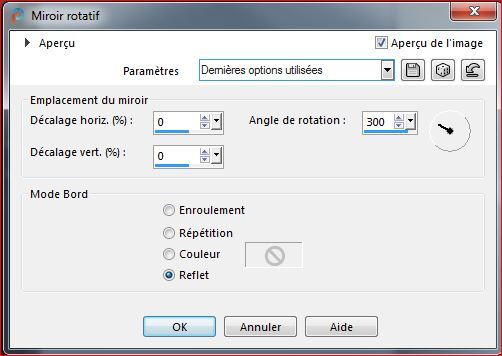
2/
Sélections, Charger une sélection à partir du canal alpha, Sélection 1
Transformer la sélection en calque
Effets de distorsion bombage : à 50
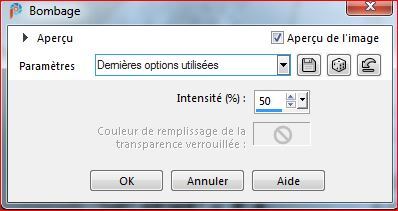
Ne rien sélectionner
Effets géométriques, cercle, transparent coché
3/
Sur le calque raster 1
Calques, dupliquer
Effets modules externes : Unlimited, bkg designers IV, slice N dice

Image, redimensionner à 80%, tous les calques non coché
Effets, modules externes :
Unlimited, Bkg designers IV, slice N dice
Unlimited, Bkg designer sf10I, Corner Right wrap
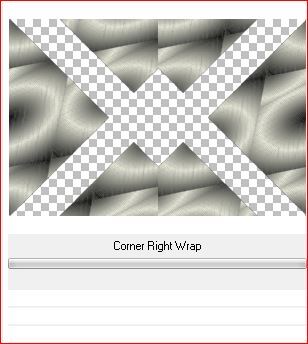
Effets: Unlimited, Bkg designer sf10I, cruncher a 0/20

4/
Calques, dupliquer
Effets géométriques, cercle, transparent coché
5/
Sure le calque du dessus
Fusionner avec le calque de dessous
Aperçu des calques:

6/
Sur le calque du dessous
Calques, nouveau calque raster
Sélections, charger une sélection, à partir du canal alpha, sélection 2
Remplir la sélection avec le dégradé
Effets de distorsion, vent:

Calques, propriétés, Mode mélange écran
Ne rien sélectionner
7/
En haut de la pile des calques
Nouveau calque raster
Remplir de couleur 2
Calques nouveau calque de Masque, à partir d’une image : Inverser coché
Image_Vision_5.3

Calques, Dupliquer
Fusionner le groupe
Effets d’image, mosaïque sans jointures :

Calques, propriétés, mode mélange lumière douce
Basculer la visibilité du calque, pour le rendre invisible (clic sur l'œil)
8/
Sur le calque du dessous
Ouvrir le tube visage
Copier-coller comme nouveau calque
Calques, nouveau calque de masque, à partir d’une image
Masque 20-20 : Inverser non coché
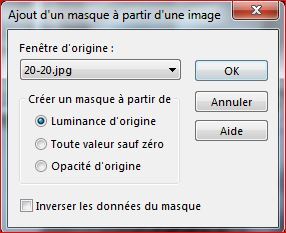
Calques, fusionner le groupe
Calques réorganiser, déplacer vers le bas
Avec l'outil déplacer M, ajuster de manière à ce que les yeux soient visibles
Aperçu du travail réalisé:

Calques:
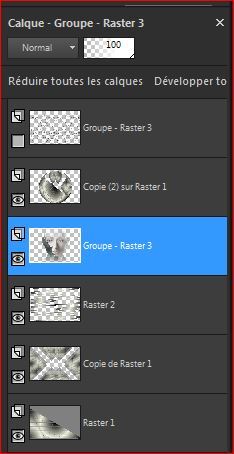
10/
Sur le haut de la pile des calques
Edition, copie spéciale, copier avec fusion
Coller comme nouveau calque
Image, redimensionner à 40 %, tous les calques non coché
11/
Sélection (s) clic sur zone opaque du calque

Nouveau calque raster
Sélections, modifier, sélectionner les bords de la sélection :
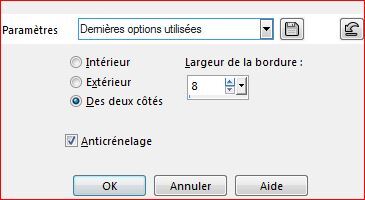
Remplir de couleur 1
Effets, Modules externes: Alien skin Eye Candy 5, Impact, Gradient Glow :
Settings: Black and white stripes
Basic, comme ceci:
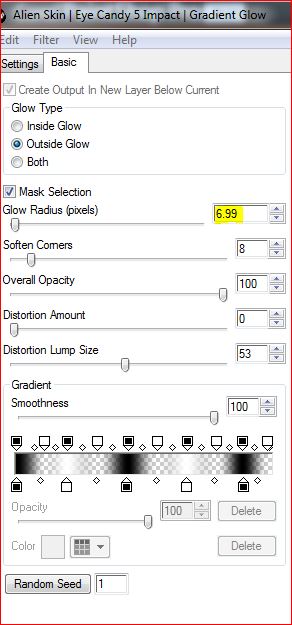
Effets 3 D, Biseautage intérieur :

Ne rien sélectionner
calques, fusionner avec le calque de dessous
Rester sur le calque
12/
Effets, modules externes : Unlimited, MuRa’s seamless, Tiling with Shrink:

Effets de distorsion, distorsion de l’objectif : convexe
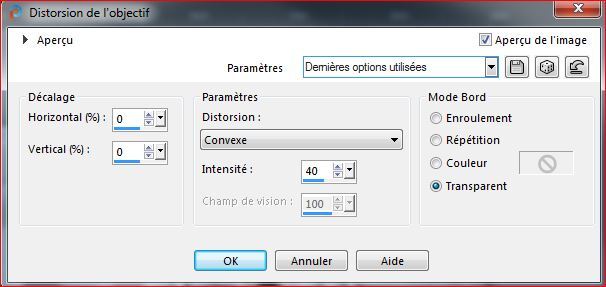
effets 3 D ombre portée: 0/0/100/15 noir
11/
Sur le calque de dessous
Rendre le calque visible ( clic sur l’œil)
Ouvrir, copier-coller comme nouveau calque la déco 2_analytics
Calques propriétés, Mode mélange, lumière douce
Objets, aligner, bas
Sélections, charger une sélection a partir du canal alpha, sélection 3
DELETE 5 x
Ne rien sélectionner
12/
sur le calque du dessous
Ouvrir, copier-coller le Titre _analytics
Mode mélange lumière dure (ou selon votre travail)
effets 3D ombre portée: 0/0/60/2 noir
13/
En haut de la pile
Ouvrir, Copier-coller la déco 1_analytics
(si vous souhaitez,mode mélange luminance héritée pour adapter à votre travail)
14/
Image, ajouter des bordures, symétriques
2 px couleur 2
30 px couleur 1
2 px couleur 2
5 px couleur 1
2 px couleur 2
15/
Avec l’outil baguette magique, tolérance et progressivité à 0
Sélectionner la bordure de 30 px
Effets, modules externes : Unlimited, Bkg Designer sf10II, Guidelines : 10/100/128

Sélections, inverser
Effets 3 D ombre portée : 0/0/60/30 noir
Ne rien sélectionner
16/
Signer votre travail
Ajouter ma signature (redimensionner et mode mélange lumière douce)
17/
Ouvrir, Copier-coller la déco_fin analytics
(si vous souhaitez, mode mélange luminance héritée pour adapter à votre travail)
18/
Calques, Fusionner tous
Image redimensionner à 950 px de largeur
Enregistrer en JPG/jepg

Ma version 2: tube visage de Mentali également, Merci !

Merci Alyciane pour avoir testé ce tuto

Merci Béa pour avoir testé ce tuto

Merci Anja pour avoir traduit ce tuto (NL)
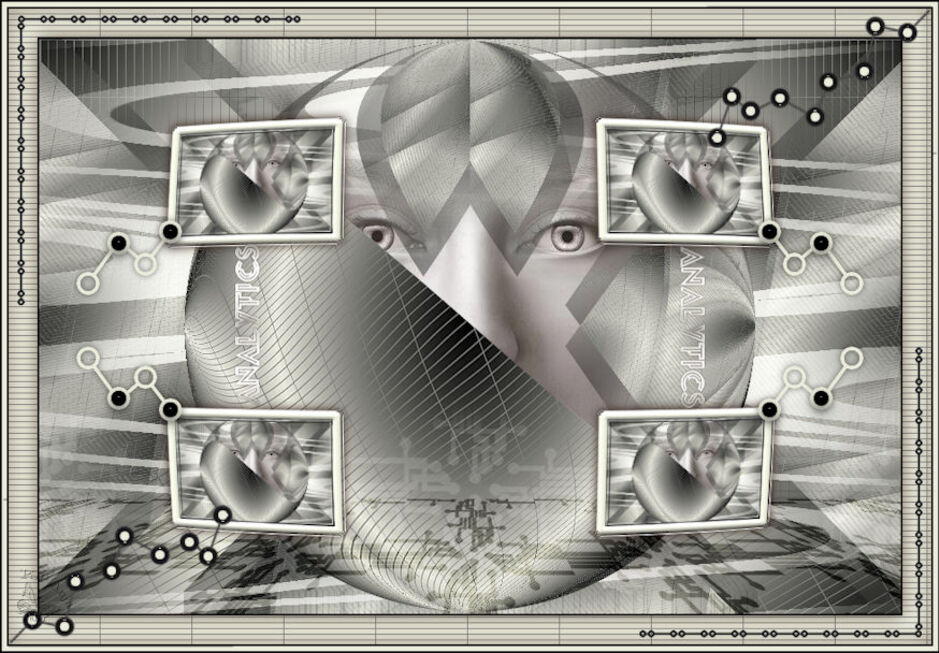

Irene H., Gracias !!


Valentina

Bernie

Garances

Mary (LBDM)

Nicole

Ligia

Talonaiguille
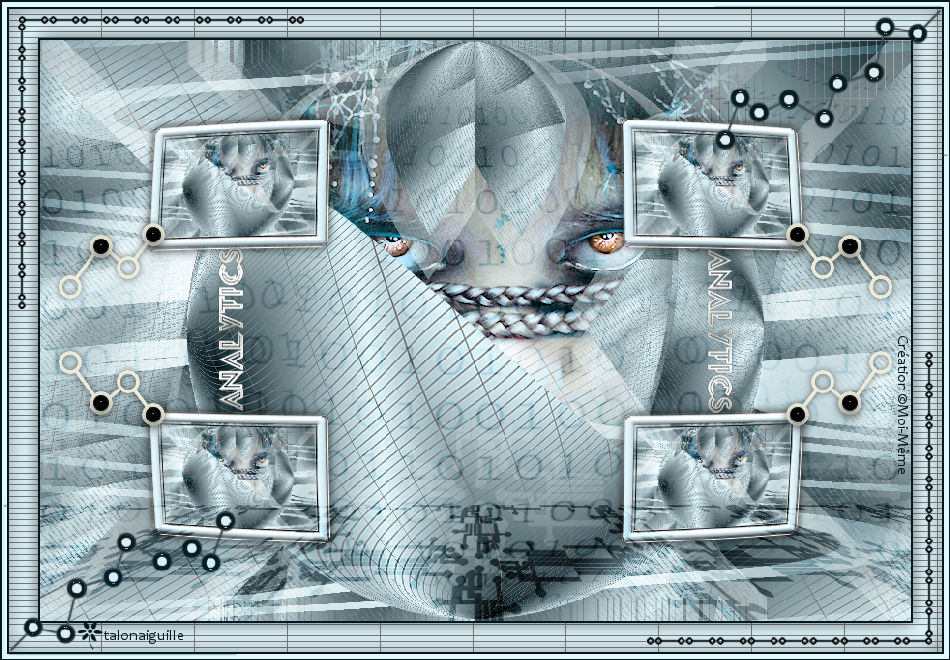
Evelyne

Gigi G.

-
Commentaires
Aucun commentaire pour le moment
 Ajouter un commentaire
Ajouter un commentaire
La création est l'égale de l'évasion














































